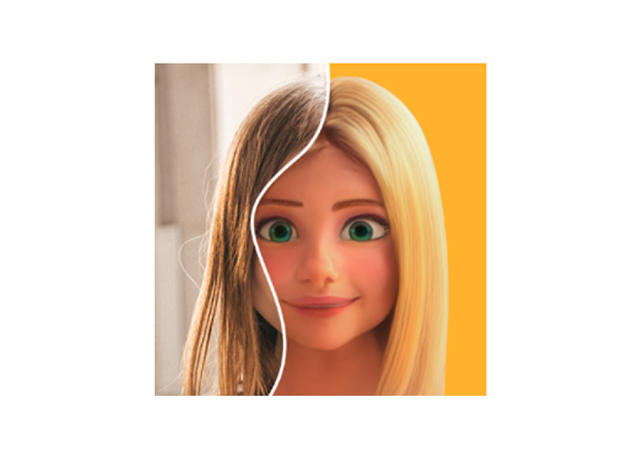写真の顔をディズニーアニメ風に加工できるアプリ「ToonMe – 写真を漫画に変えるフォトエディター(以下、ToonMe)」が注目されています。
これまでも写真にエフェクトやフィルターをかけるといった写真加工アプリは、たくさん存在しますが、今回ご紹介する「ToonMe(トゥーンミー)」はこれまでのアプリとは一味違います。
なんと「ToonMe」は、アップロードした写真をディズニーキャラクターのようなイラストに自動変換ができるアプリです。
そこでこの記事では、「ToonMe」の使い方や無料版と有料版の違い、解約の方法、写真加工アプリの安全性について解説いたします。
目次
ディズニーアニメ風加工アプリ「ToonMe」とは?
ToonMeは、Photo Labをはじめとした様々な写真加工アプリを提供しているLinerock Investments LTDが提供する写真加工アプリです。
「ToonMe」の特長は、アップロードした写真を読み取り、人工知能を活用してディズニーキャラクター風のイラストに自動変換してくれる点が挙げられます。

作成した画像は端末内に保存することもSNSでシェアすることもできます。
ToonMeの使い方
ここからは「ToonMe」の具体的な使い方を解説します。
まずはアプリストアからアプリをインストールして下さい。

本記事は、以下の端末を使用した説明となります。
Galaxy A7・Android 10.0、ToonMe・バージョン0.5.19(203)
アプリを起動する
「ToonMe」を起動すると以下の手順で画面を進めてください。
- 「こんにちは、ようこそ!」という画面が開いた場合は、右下の「スキップ」をタップしてください。
- 有料版「ToonMe Pro」への入会を促す画面が開きます。無料版を希望する場合は左上の「×」をタップしてください。
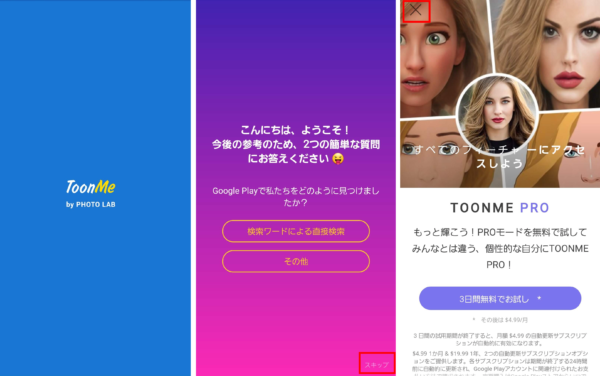
アプリの機能紹介
初期設定が終わると下記の「Toon Effects」画面が開きます。
アプリの主な機能は以下の3つです。画面下のメニューでモードの切替ができます。
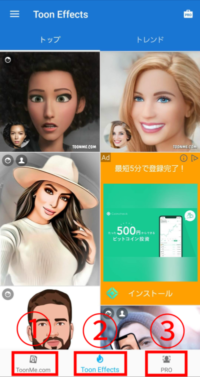
- ToonMe.com:写真を選んで自動加工される機能。結果からお気に入りの写真を保存できます。
- Toon Effects:フィルターを1つ選択して加工できる機能。GIF作成、エフェクト、テキスト追加などその他の加工もできます。
- Pro:有料版の加工機能が利用できます。無料版の場合は、こちらの画面から購入できます。
ToonMe.comで自動加工
実際にToonMe.comから写真を加工してみましょう。ディズニーの3Dアニメ風のスタイル以外にも2Dアニメ風など6種類のスタイルが正式に採用されています(2021年2月19日時点)。
- 画面下部の「ToonMe.com」をタップ
- 「画像を選ぶ」をタップ
- あらかじめ保存している写真の中で変換させたい写真をタップする
- 写真が自動で変換されるのでしばらく待つ
- 出来上がりが画面に表示される
- 画面上の画像からスタイルを選ぶ
- 「HDでダウンロード」をタップする。すると端末に画像が保存される
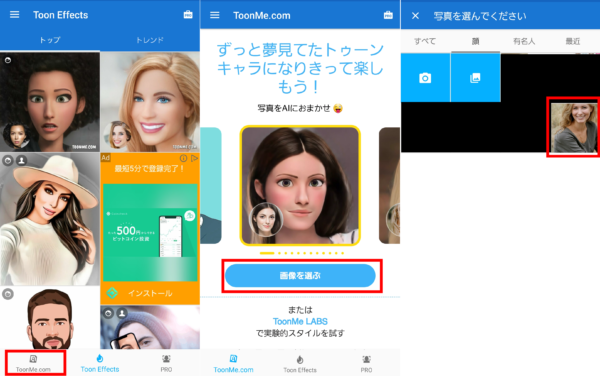
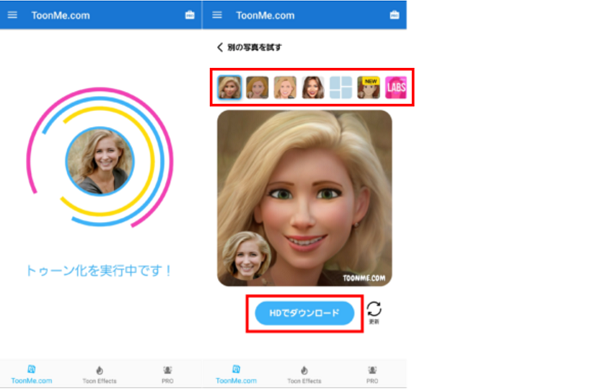
保存後、「ここで終わりではありません!」という画面が開きます。この画面から保存した画像をFacebookやInstagramに簡単に投稿することができます。SNSへの投稿を希望しない場合は「了解」をタップください。
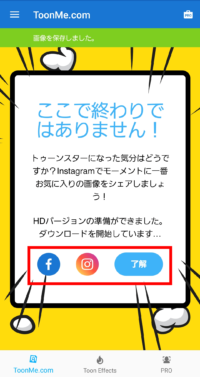
SNSに共有する
ここからは加工後の写真をSNS(Facebook、Instagramなど)に共有する手順を紹介します。
- Facebookアイコンをタップ
- ニュースフィードに投稿したい場合は「ニュース…」、
ストーリーに投稿したい場合は「ストーリ…」、
プロフィール画像にしたい場合は「プロフィ…」をタップしてください - Facebookのアプリが開くので投稿する
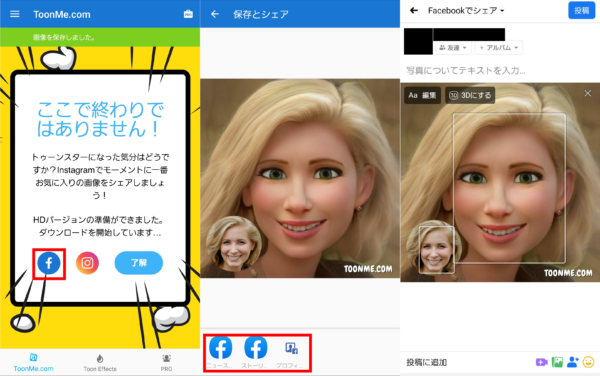
※右の画像は「ニュース…」をタップした場合の画面です
- Instagramアイコンをタップ
- 友達にダイレクトメッセージを送りたい場合は「Direct」をタップ
フィードに投稿したい場合は「Feed」をタップ
ストーリーズに投稿したい場合は「Stories」をタップしてください - Instagramのアプリが開くので投稿する
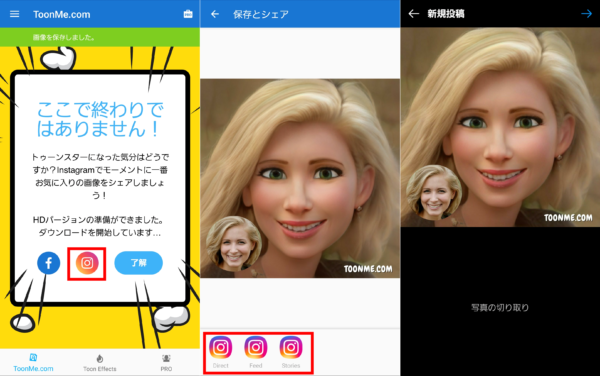
※右の画像は「Feed」をタップした場合の画面です。
ToonMe LABS
また6種類の正式なスタイルに加えて「ToonMe LABS」と呼ばれる、まだ正式採用されていないスタイルを先行で試すことができる機能が存在しますので簡単にご紹介します。ここではアメリカの国民的有名アニメ「シンプソンズ」風などに変換することができます。
- 画面下部の「ToonMe LABS」をタップ
- 「画像を選ぶ」をタップして、加工したい写真を選択
- 自動で加工されるのでしばらく待つ
- スタイルを選んで、画像の保存、SNSへ共有する場合は「HDへダウンロード」をタップする
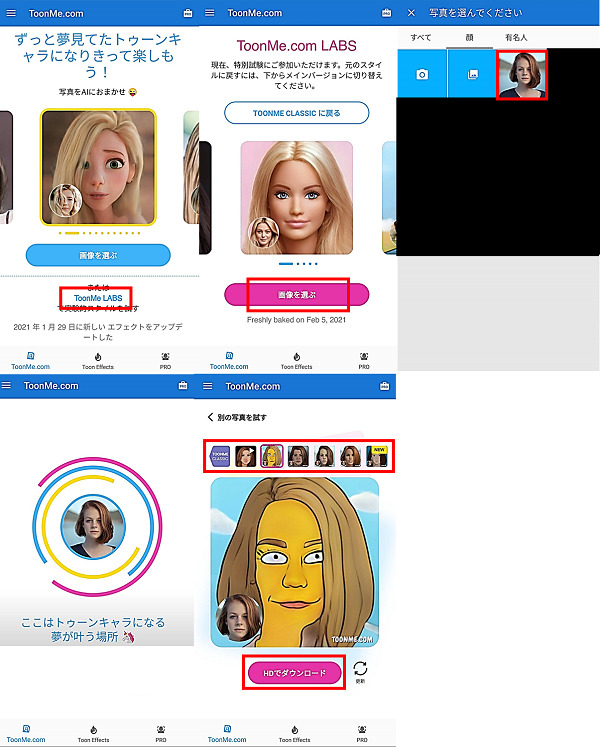
「ToonMe LAB」から元の「ToonMe」に切り替えたい場合は「TOONME CLASSIC」をタップして戻れます。
Toon Effectsで使いたいフィルターを選んで加工する
ひとつのエフェクトを選択して加工できる「Toon Effects」を紹介します。
- 画面下部の「Toon Effects」をタップ
- 好みのエフェクトをタップ
- 加工する写真をタップ
- 写真を移動・拡大縮小・回転を行い、加工する範囲を指定する。「→(右矢印)」をタップ。
- 写真が自動で変換されるのでしばらく待つ
- 右下の「+(プラスボタン)」をタップするとアニメーション、エフェクト、テキストの追加が可能
- 写真の編集が完了したら、画面右上の点ボタンをタップし「デバイスに保存」をタップ
- 端末に保存したい場合は「↓(ダウンロードボタン)」をタップ。SNSでシェアする場合は、画面下の各アイコン共有可能。
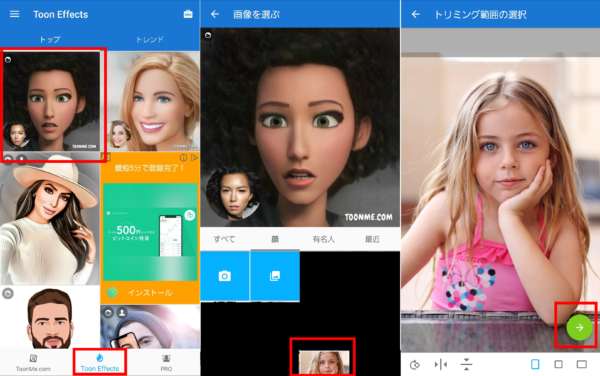
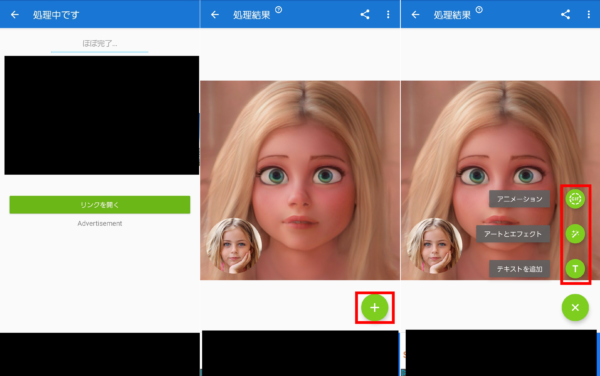
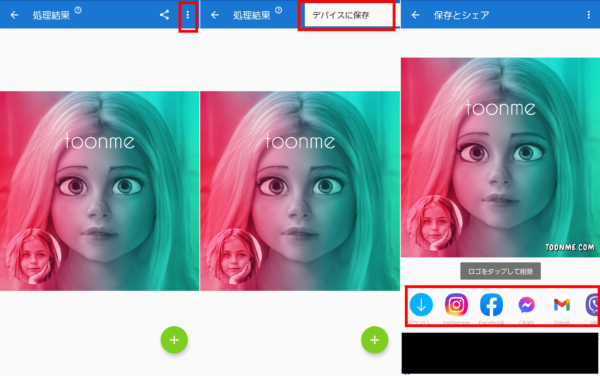
有料版(PRO)と無料版の違い
Toonmeには、無料版だけでなく、有料版「ToonMe pro」が存在します。
Android版ToonMeは、有料版にアップグレードすると以下の3点が変わります。
- 広告表示の有無
- 編集後画像の右下の「ToonMe」のアイコンを取り除くことができる
- 使用できるエフェクトやアニメーションなどの数が増える
値段は月額$4.99(520円/月)で、今なら3日間無料の特典がつきます(Android版、2021年2月19日時点の情報です)
有料版を購入するには、画面下部の「Pro」からアクセスするか、アプリ立ち上げ時に表示される「ToonMe Pro」の広告からアクセスする方法があります。
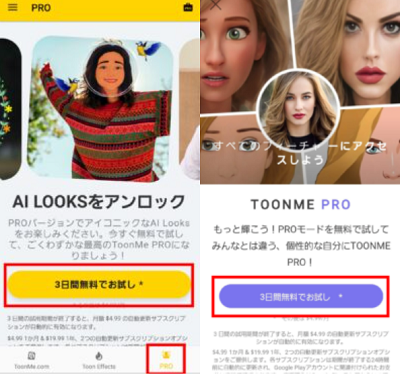
有料版の解約方法(Android)
有料版を解約したい場合は、以下の手順に沿って解約を行ってください。
Androidの場合は、Google Playから解約する必要がありますのでご注意ください。ToonMeのアプリからは解約ができません。
iPhoneの場合は、App Storeから解約できます。
- Google Playを開く
- 左上のメニューアイコンをタップ
- 「定期購入」をタップ
- 「ToonMe – 写真を漫画に変えるフォトエディター」をタップ
- 画面下部の「定期購入を解約」をタップ
- いずれかの解約理由をタップし、「次へ」をタップ
- 「定期購入を解約」をタップ
- 画面に「yyyy/mm/ddに解約されます」と表示されていることを確認
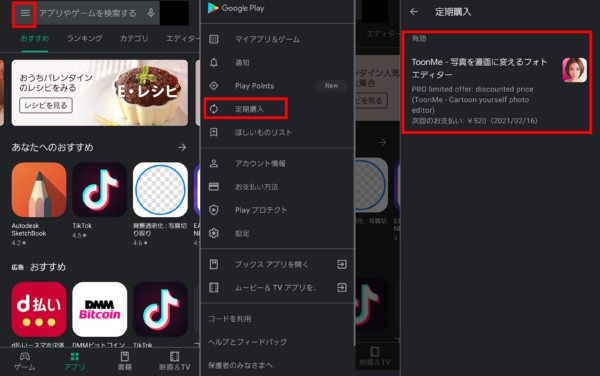
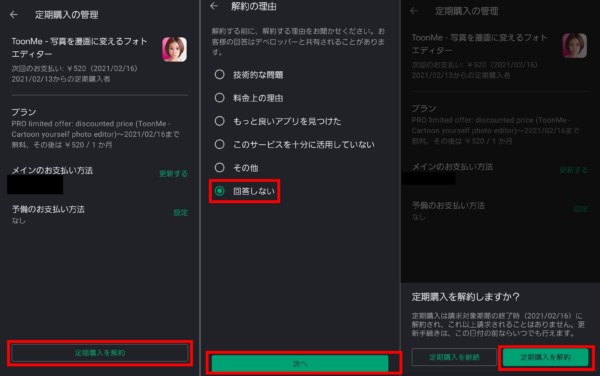
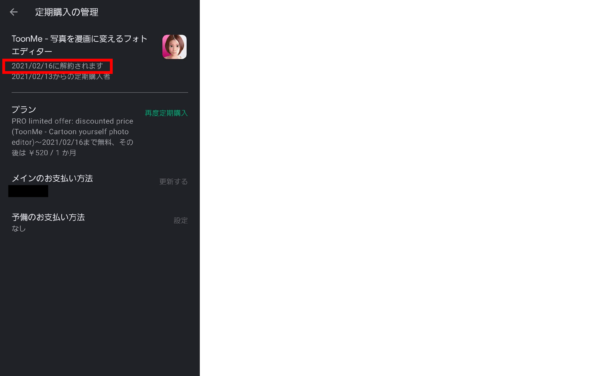
顔写真をアップロードするアプリの安全性について
写真を加工するためには、写真をサーバーにアップロードする必要があります。
Linerock Investments LTD社のプライバシーポリシーによると、アップロードしたファイルは最後のやり取りから最大2週間保管される場合があります。その後、ファイルは自動的に破棄されるとのことです。
2週間保管する理由としては、同じファイルがアップロードされた際の処理速度を速めるためだと言及されております。
実物の写真を様々なアニメ風に変換して遊んでみよう
「ToonMe」は実物の写真を様々なアニメ風に変換してくれるアプリです。
ディズニーアニメだけでなく様々なフィルターやエフェクトを活用して、自分だけのキャラクターを作成してみてはいかがでしょうか?